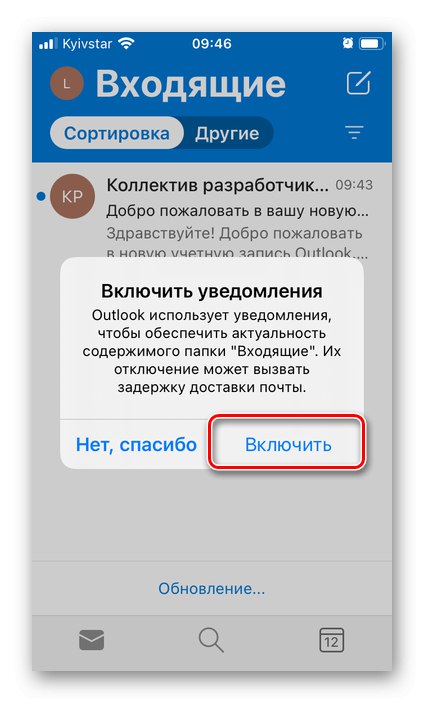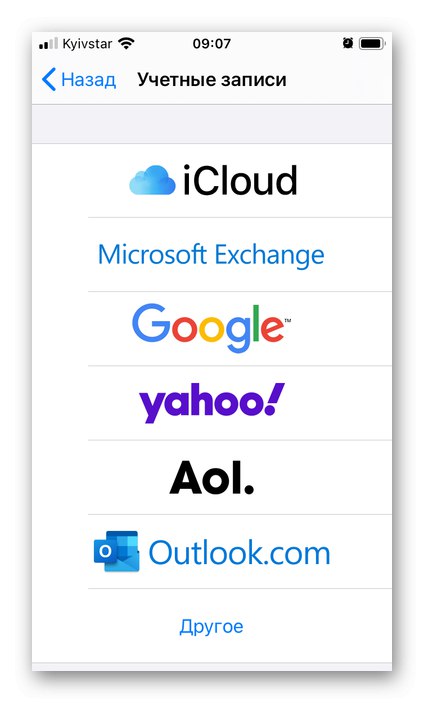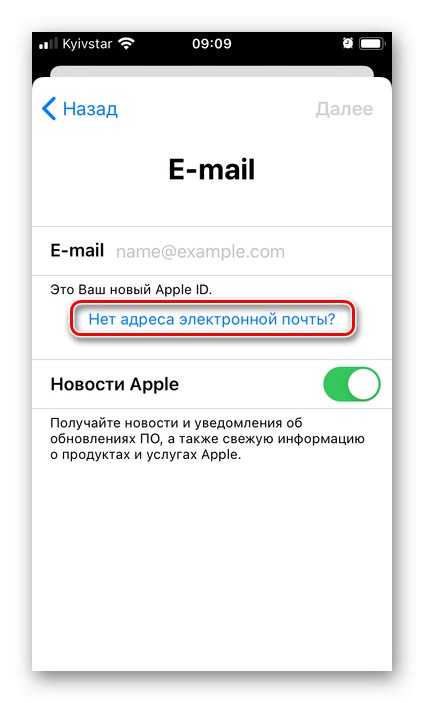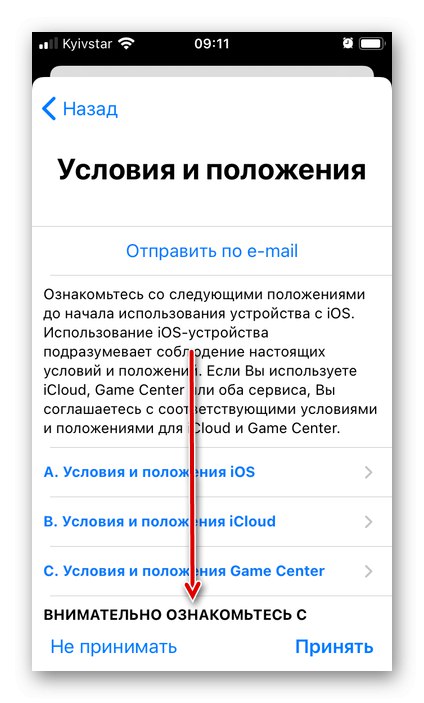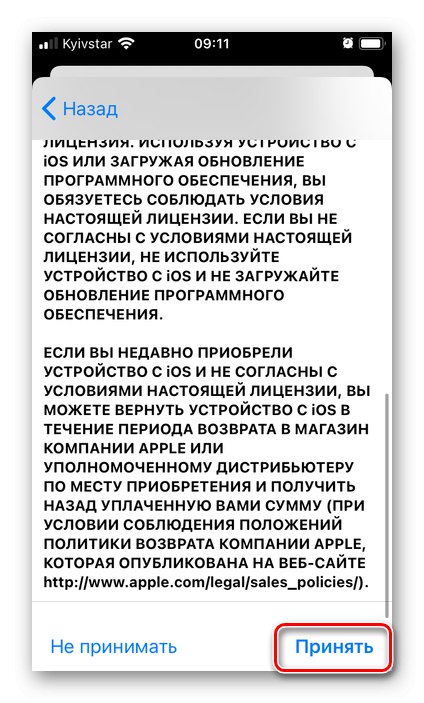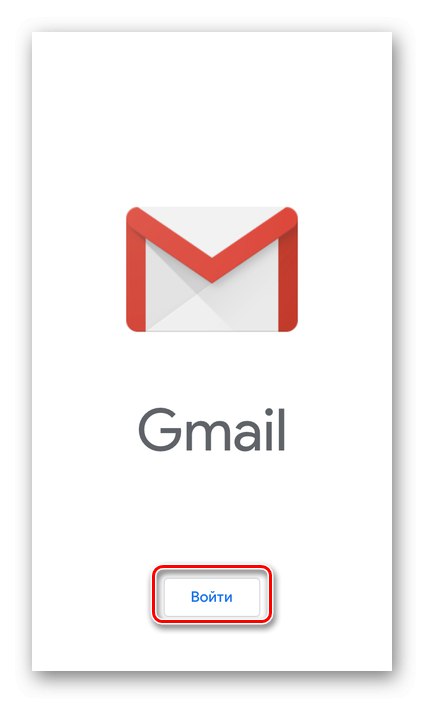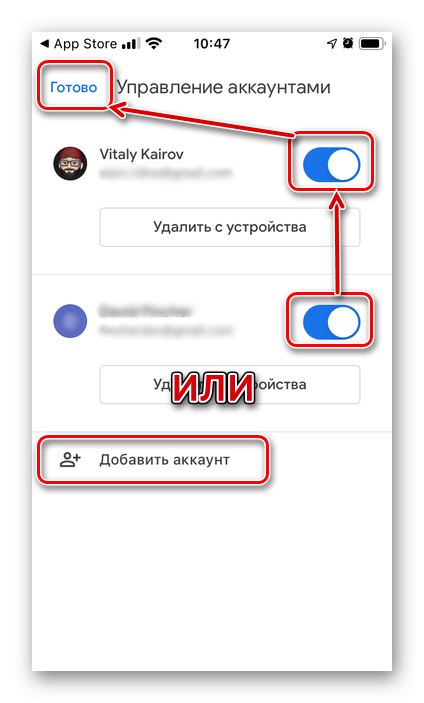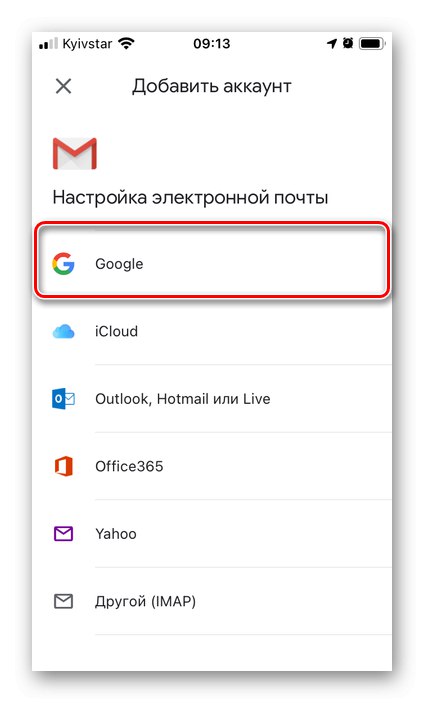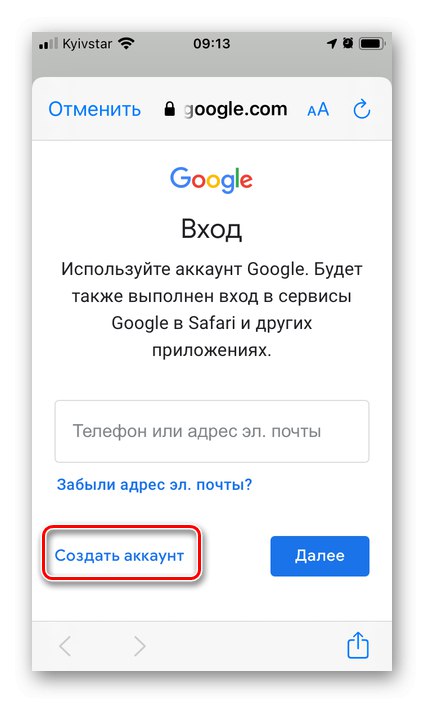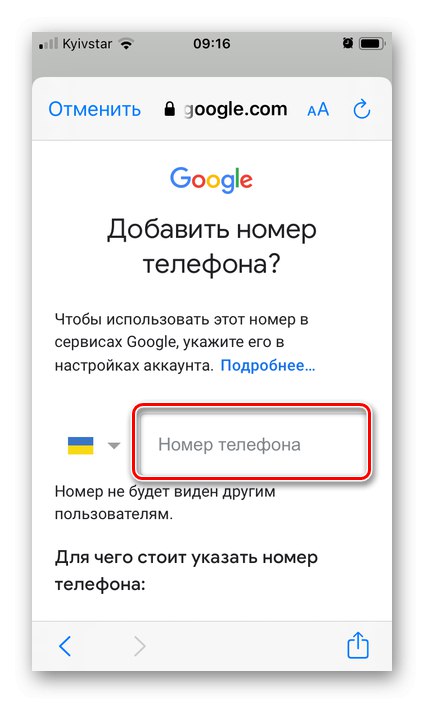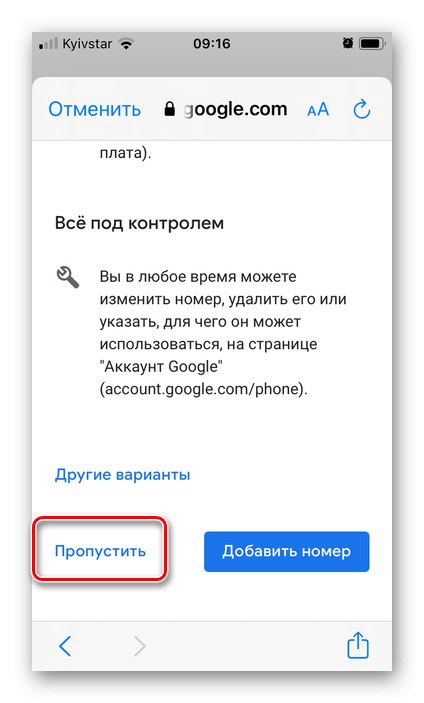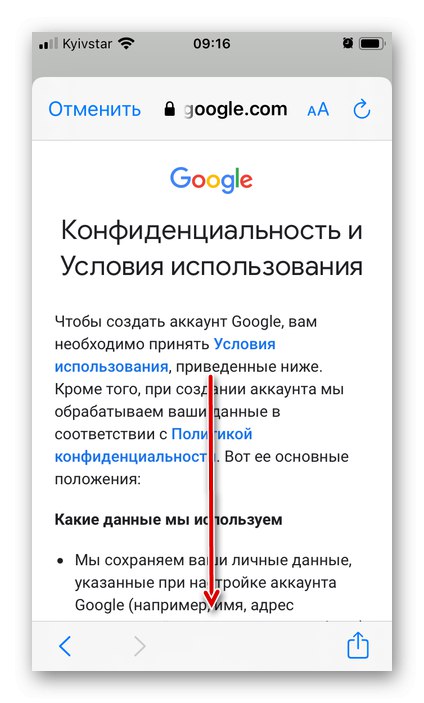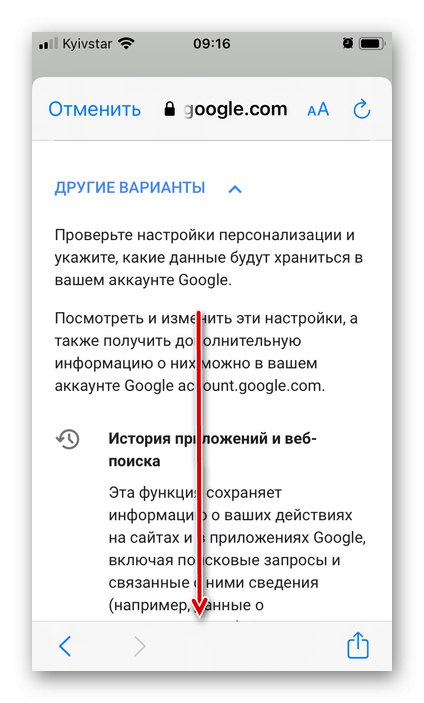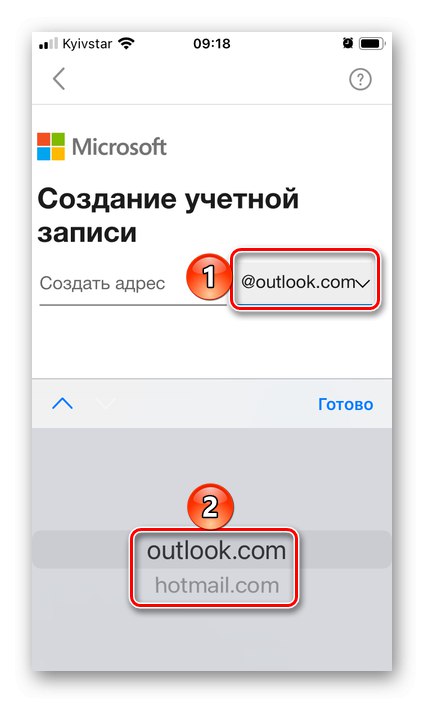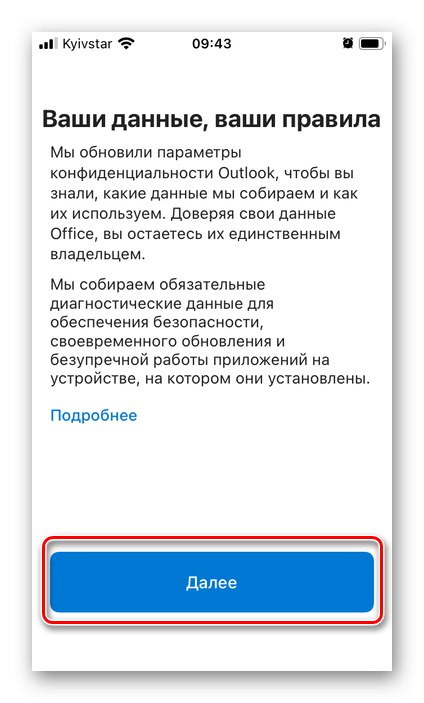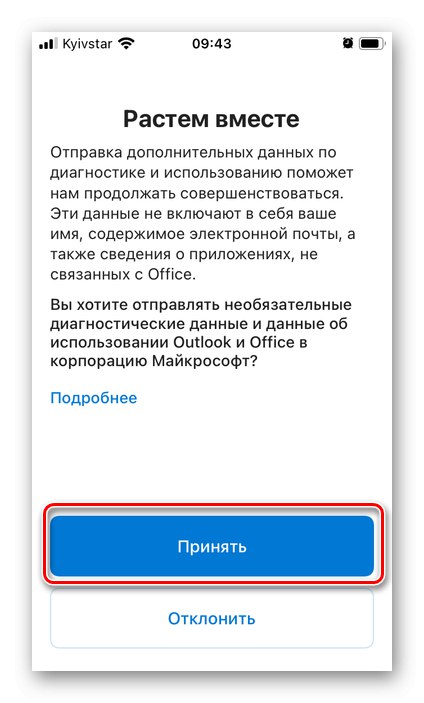1. метод: „Пошта“
Можете да региструјете ново поштанско сандуче на иПхоне-у у стандардној апликацији "Пошта"... Ако сте га из неког разлога деинсталирали, користите следећу везу за инсталацију.
Преузмите апликацију Маил из Апп Сторе-а
- Трцати „Подешавања“ и померите се надоле до листе стандардних апликација.
- Додирните на "Пошта".
- Отворите одељак "Рачуни".
- Кликните на етикету "Нови налог".
- Изаберите услугу поште на чијем домену желите да направите поштанско сандуче.
![Избор услуге поште у подешавањима поште на иПхоне-у]()
Као пример узећемо иЦлоуд, доступна је и Гоогле регистрација. Остале услуге или нису превише популарне или не пружају могућност која нас занима у интерфејсу стандарда "Пошта".
- На страници за пријаву користите везу „Направи Аппле ИД“.
- Унесите своје име и презиме, не нужно право, и такође назначите датум рођења, а затим идите "Даље".
- На следећој страници додирните поље за питања „Немате адресу е-поште?“,
![Нема адресе е-поште у програму Маил на иПхонеу]()
и онда „Набавите е-пошту у иЦлоуд-у“ у искачућем прозору.
- Смислите и унесите назив оквира, ако желите, активирајте или, обратно, деактивирајте прекидач Аппле Невс, и иди "Даље".
- У прозору са обавештењима додирните „Направи е-пошту“.
- Креирајте и потврдите лозинку тако што ћете је унети у одговарајућа поља и наставите поново "Даље".
- Унесите свој број телефона и изаберите „Начин потврде“ Регистрација - "Текстуална порука" или "Телефонски позив"... Кликните "Даље".
- Примите „Проверите кабл“ и унесите га.
- Провери "Услови"преврћући их доле
![Прегледајте услове и одредбе за коришћење апликације Маил на иПхоне-у]()
затим тапните "Да прихвати" прво на дну,
![Прихватите услове и одредбе за коришћење апликације Маил на иПхоне-у]()
а затим у искачућем прозору.
- Овим је завршено стварање иЦлоуд поште, која је уједно и нови Аппле ИД налог. У одељку подешавања, отвореном након завршетка поступка, требало би да дефинишете који ће се подаци синхронизовати са њима. Можете оставити све активне или само "Пошта", након чега су извршене промене неопходне "Сачувати".
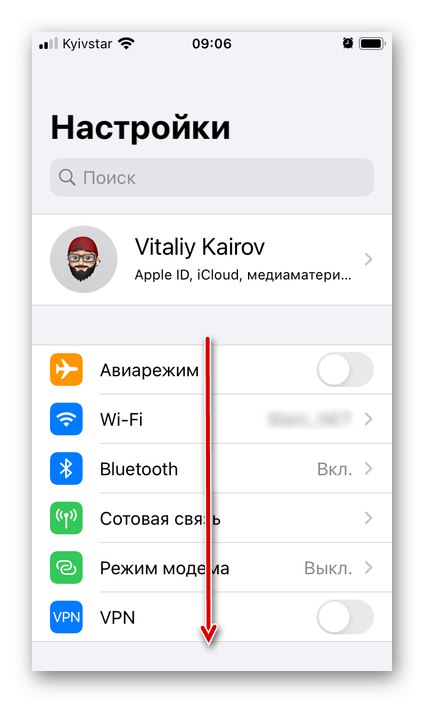
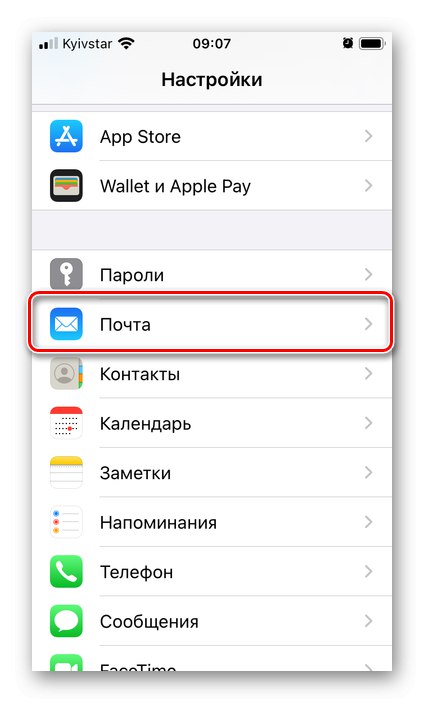
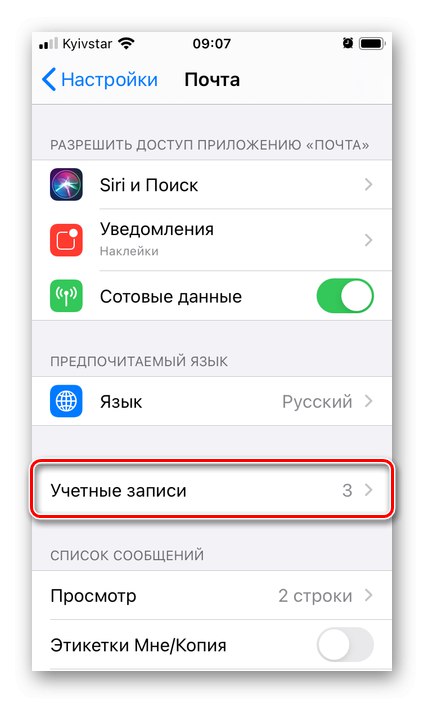
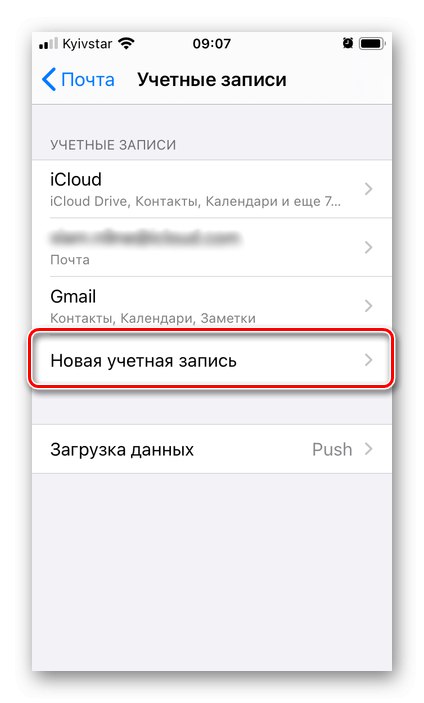
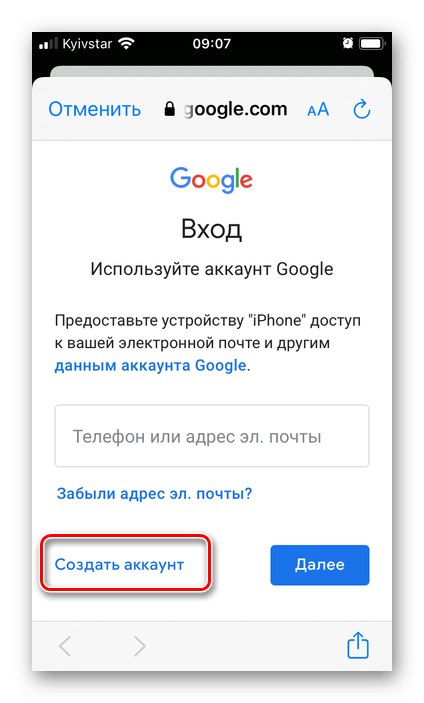
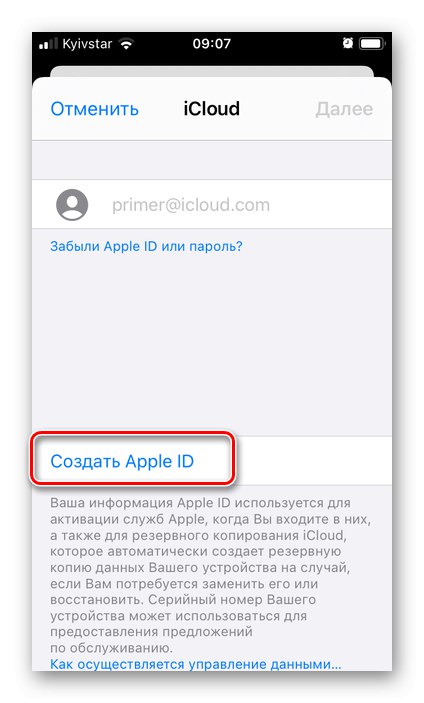
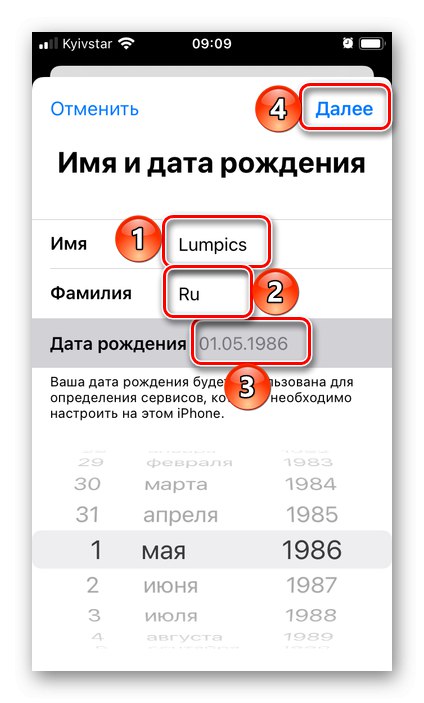
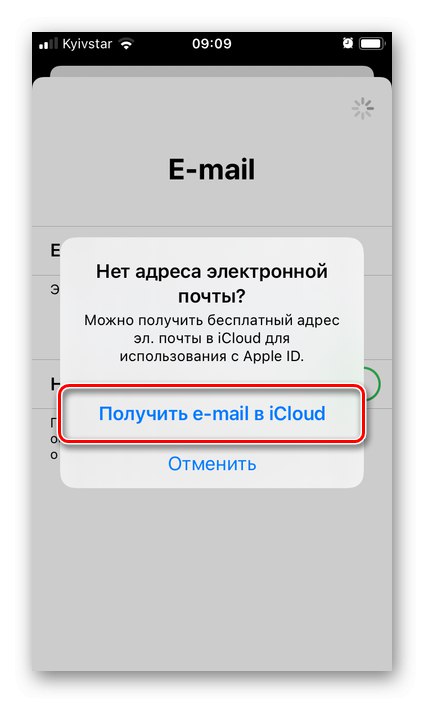
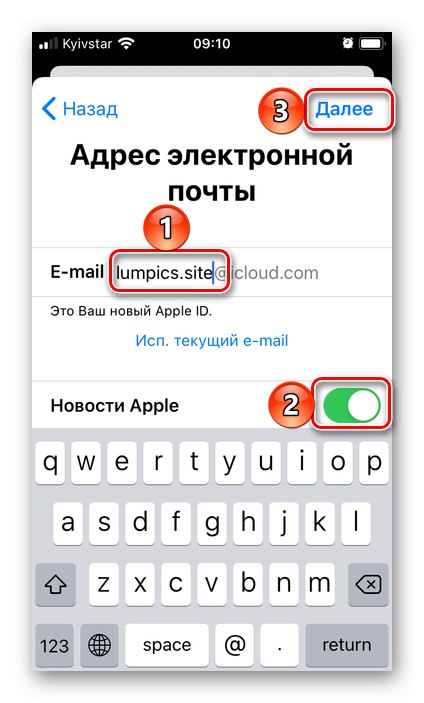
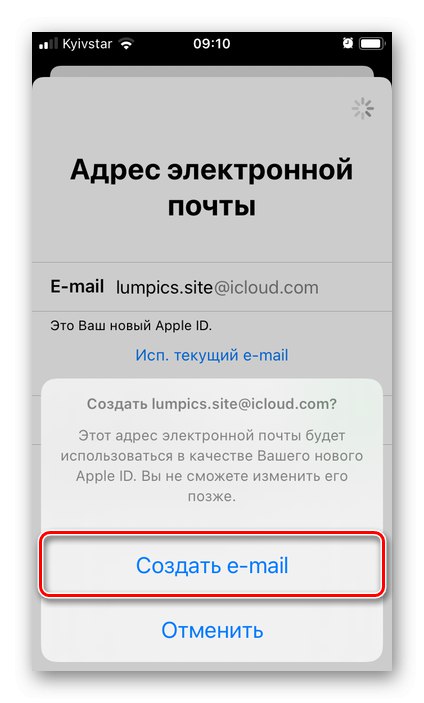
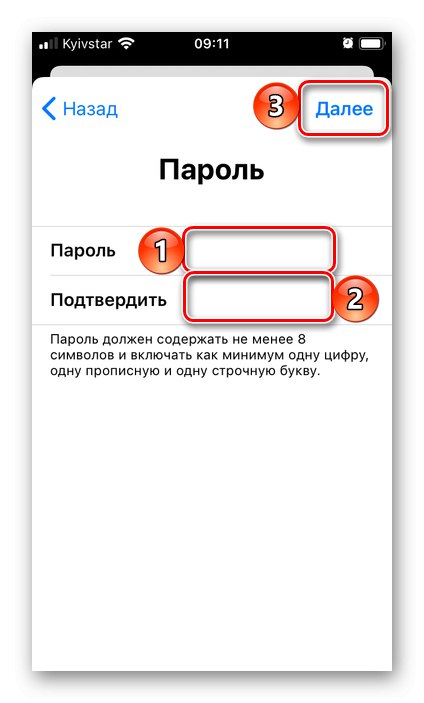
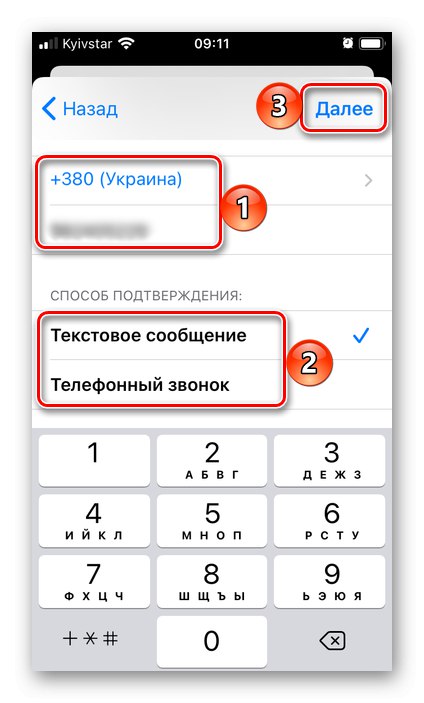
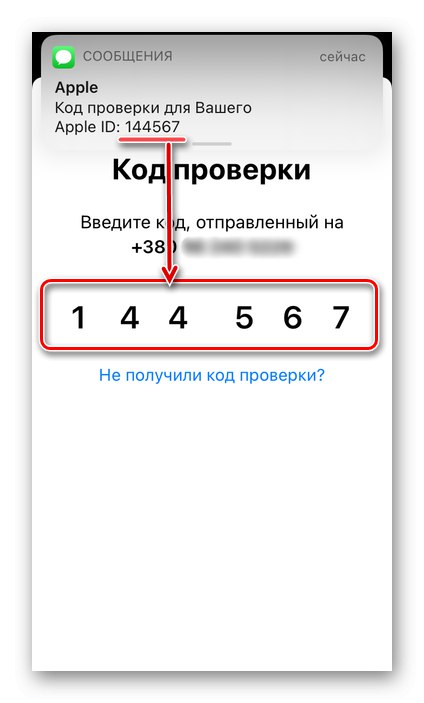
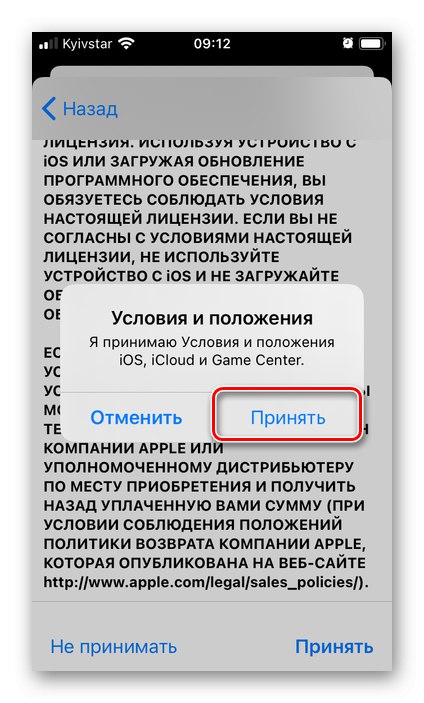
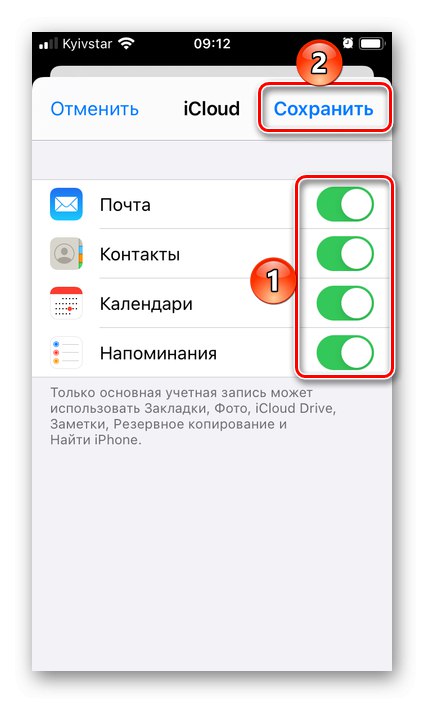
Регистровани рачун биће приказан у одељку за подешавања "Рачуни" (прилог "Пошта"), у који смо прешли на други корак овог упутства.
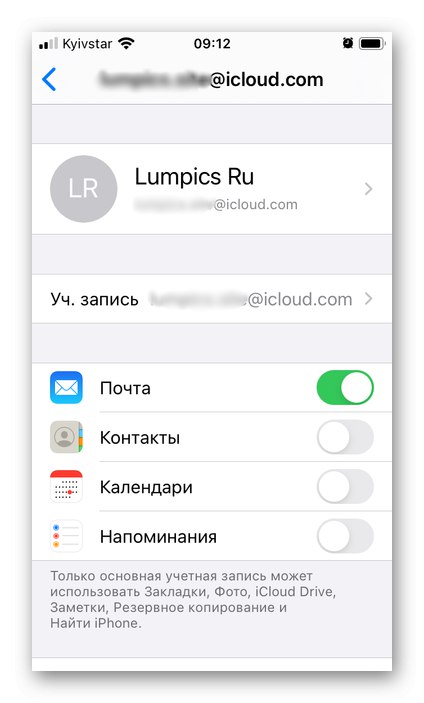
Исти е-маил сандучић доступан је за употребу у стандардној апликацији "Пошта".
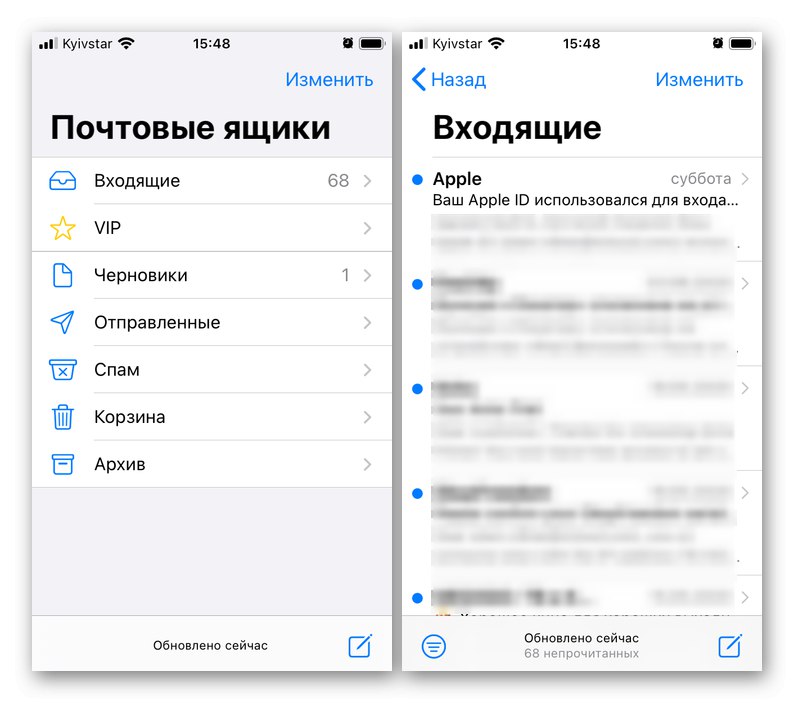
2. метод: Гмаил
Гоогле, попут Аппле-а, такође има свој сервис за пошту - Гмаил. Можете да направите ново поштанско сандуче у истоименој апликацији за иОС.
Преузмите апликацију Гмаил из Апп Сторе-а
- Инсталирајте клијент поште и покрените га. На почетном екрану тапните на "Да дођу у".
![Пријавите се у апликацију Гмаил да бисте креирали поштанско сандуче на иПхоне-у]()
Ако имате или сте користили Гоогле налог на иПхоне-у, изаберите га да бисте се пријавили и додирните "Готово" у горњем левом углу или одмах тапните на натпис "Додај налог" и пређите на следећи корак.
![Изаберите Гмаил или додајте рачун да бисте креирали ново поштанско сандуче на иПхоне-у]()
Ако већ користите Гмаил и у њему сте овлашћени, да бисте регистровали ново поштанско сандуче, кликните на слику профила и у искачућем прозору изаберите "Додај налог".
- Као и апликација "Пошта" из Аппле-а, његов колега из Гоогле-а пружа могућност коришћења различитих поштанских услуга, али се не могу све регистровати. У нашем примеру ће се размотрити прва опција - „Гоогле“.
![Избор услуге за креирање поште у апликацији Гмаил на иПхоне-у]()
Након што сте је изабрали, притисните „Настави“ у искачућем прозору.
- На страници за пријаву додирните натпис "Направи налог"
![Отворите налог у апликацији Гмаил на иПхоне-у]()
и изаберите "За себе".
- Унесите своје име и презиме, не нужно право, а затим кликните "Даље".
- Унесите датум рођења и пол, а затим кликните поново "Даље".
- Изаберите Гмаил адресу коју аутоматски генерише услуга на основу имена које сте унели или кликните „Направите сопствену Гмаил адресу“.
- Смислите своје име за поштанско сандуче, па идите "Даље"... Имајте на уму да су многи можда већ заузети, па ћете морати да смислите јединствену вредност.
- Поставите јаку лозинку за пошту и потврдите је поновним уносом, а затим кликните поново "Даље".
- Унесите број телефона
![Унос броја телефона приликом регистрације поште у апликацији Гмаил на иПхоне-у]()
или "Прескочи" овај корак,
![Прескочите бројеве телефона приликом регистрације поште у апликацији Гмаил на иПхоне-у]()
избор „Не додај број телефона“
![Не додавајте бројеве телефона када региструјете пошту у апликацији Гмаил на иПхоне-у]()
и тапкање "Готово".
- У последњем прозору проверите наведене податке - име и адресу е-поште, а затим кликните "Даље".
- Прочитајте информације о „Приватност и услови коришћења“,
![Приватност и услови услуге за апликацију Гмаил на иПхонеу]()
помицање странице
![Преглед приватности и услова услуге у апликацији Гмаил на иПхоне-у]()
и бележење жељених опција. Додирните да завршите "Прихватам".
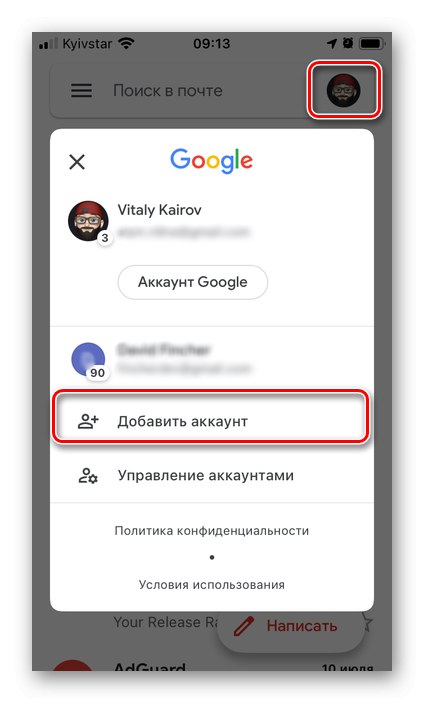
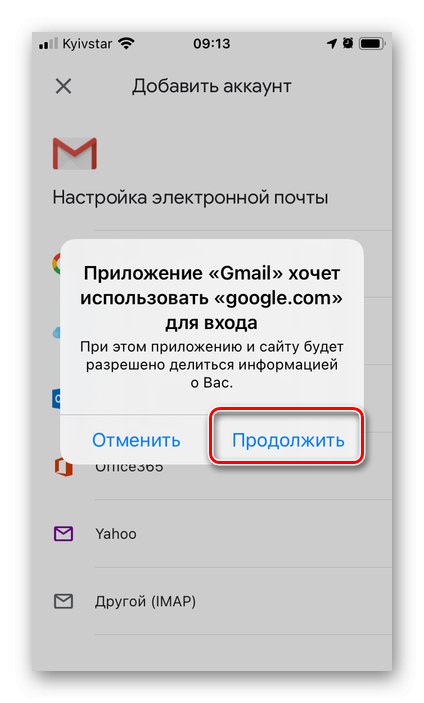
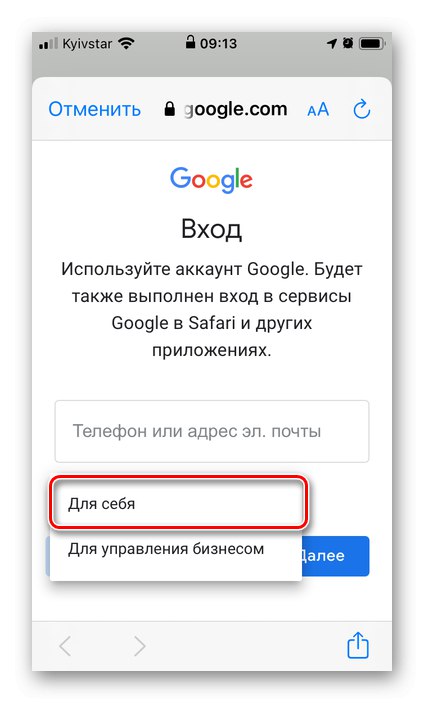
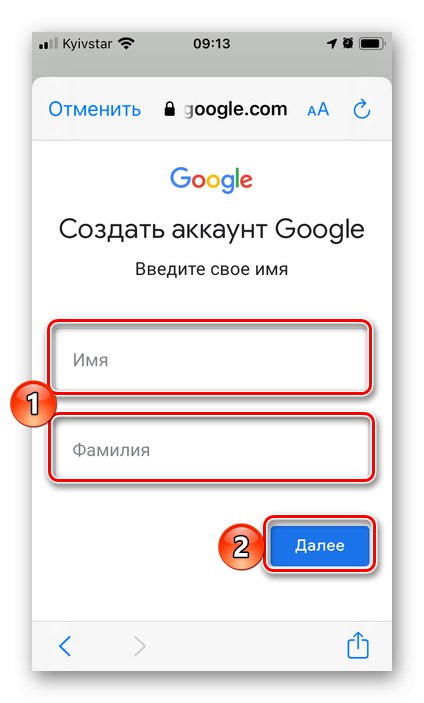
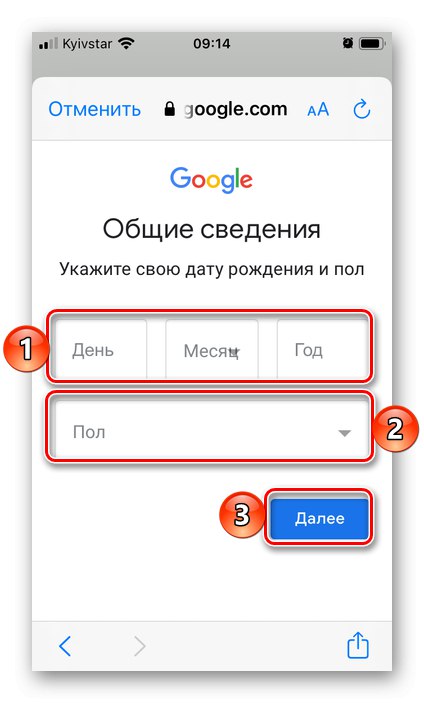
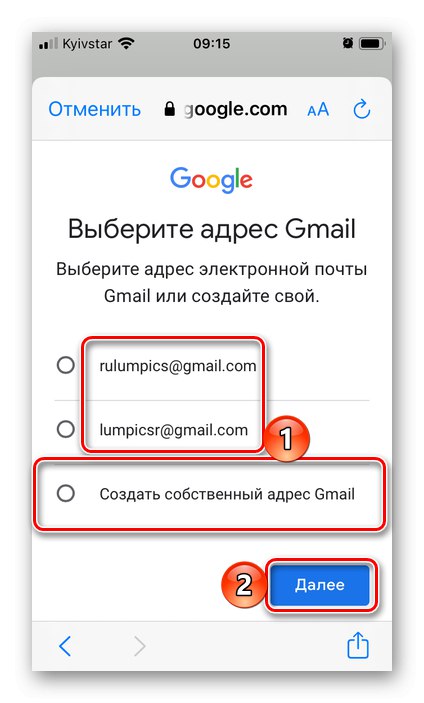
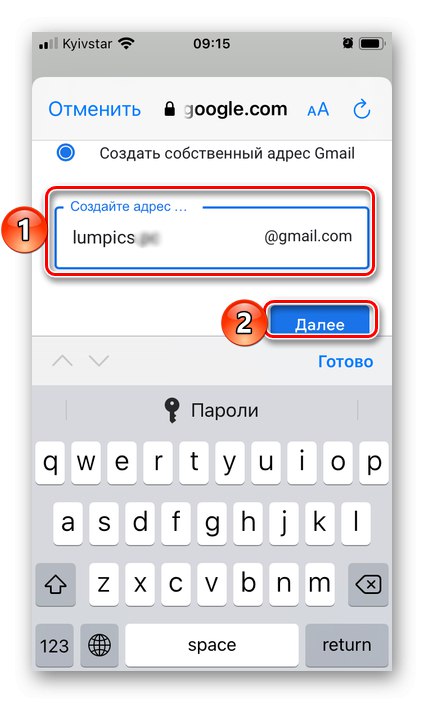
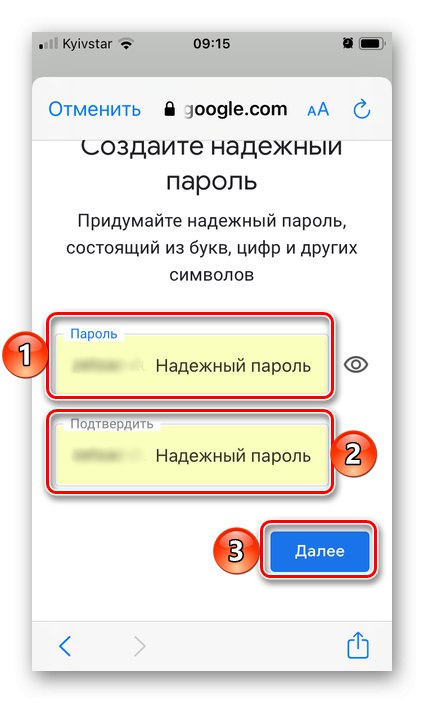
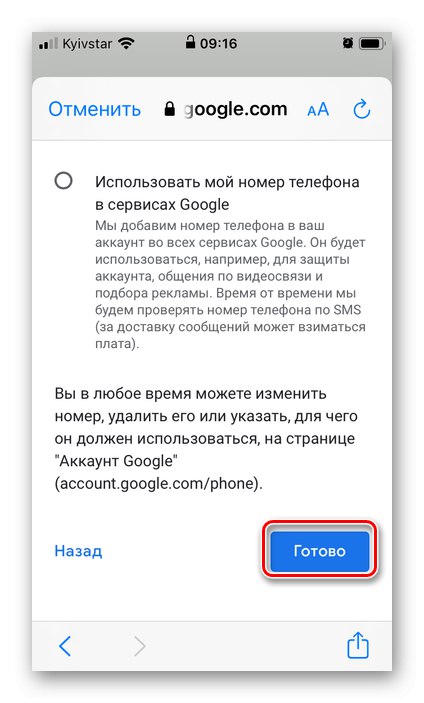
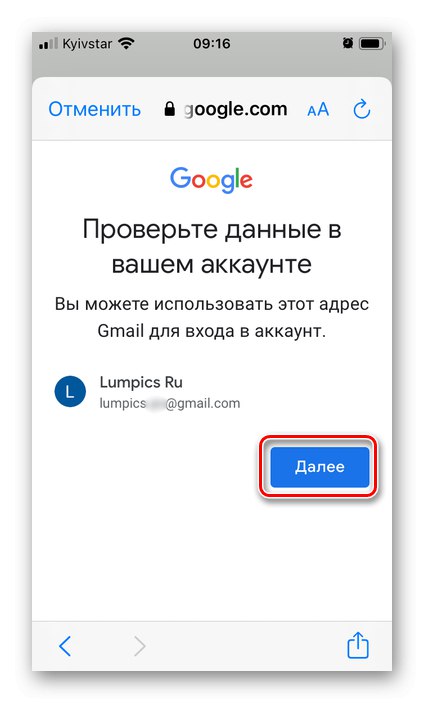
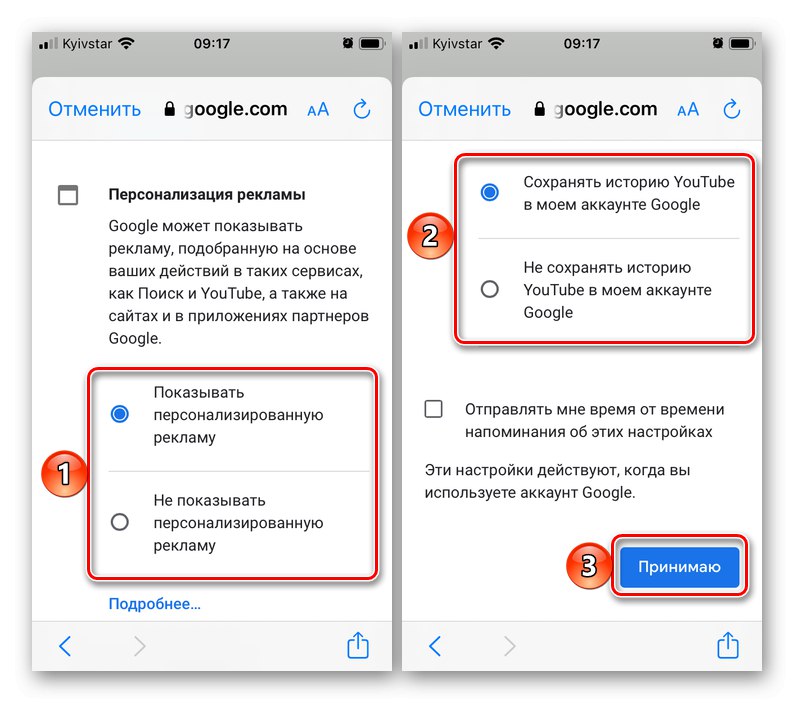
Створена пошта ће бити додата у апликацију Гмаил и спремна за употребу.
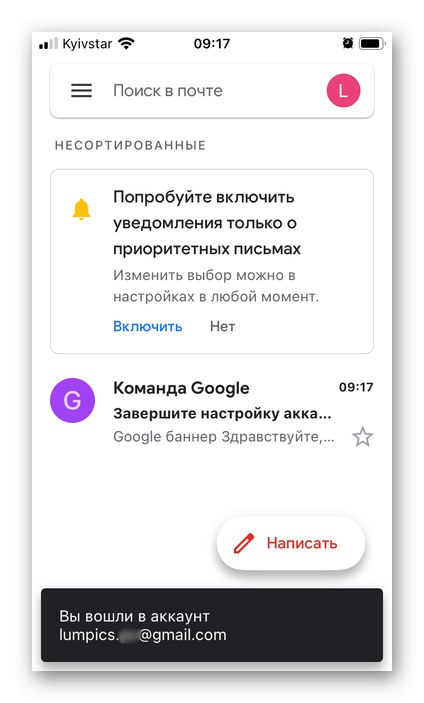
3. метод: Оутлоок
Друга могућа опција за стварање поштанског сандучета на иПхоне-у је услуга Оутлоок у власништву Мицрософта. Размотримо како да се региструјемо у њему.
Преузмите апликацију Мицрософт Оутлоок из Апп Сторе-а
- Инсталирајте апликацију, покрените је и кликните на дугме на главном екрану „Додавање налога“.
- Затим тапните "Направи налог".
- Изаберите домену на којој желите да региструјете пошту - Оутлоок или Хотмаил. Боље дати предност првом.
![Избор домена за састављање поште у програму Оутлоок на иПхоне-у]()
Затим смислите јединствено име за оквир и кликните "Даље".
- Креирајте лозинку и наставите поново "Даље".
- Унесите знакове на цаптцха слику, а затим кликните "Даље".
- Прво додирните опције приватности "Даље",
![Поставке приватности е-поште у програму Оутлоок на иПхонеу]()
и онда "Да прихвати"
![Прихватите опције приватности е-поште у апликацији Оутлоок на иПхонеу]()
и Идите на Оутлоок на последњој страници.
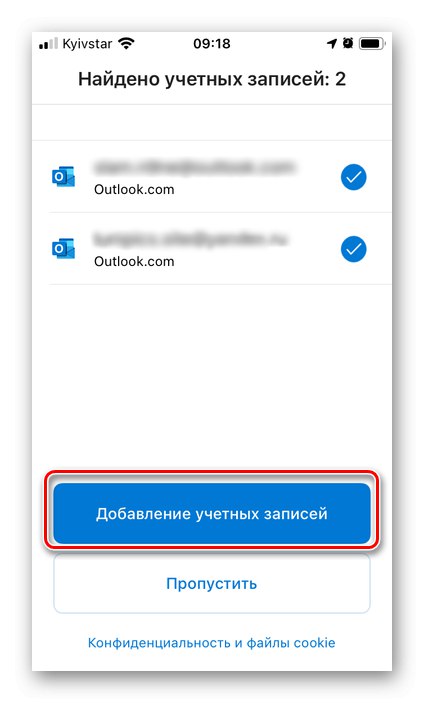
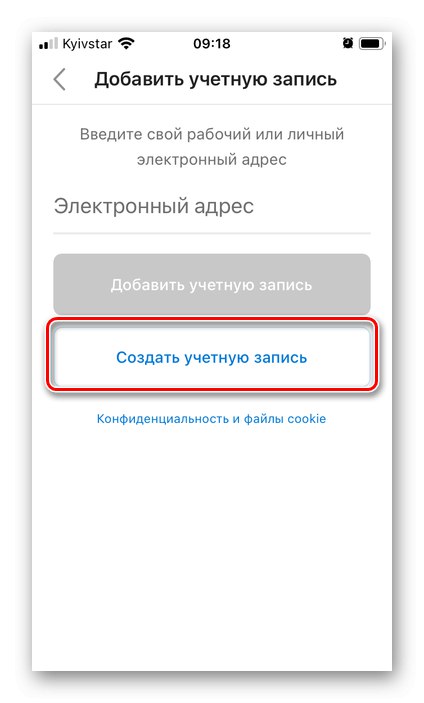
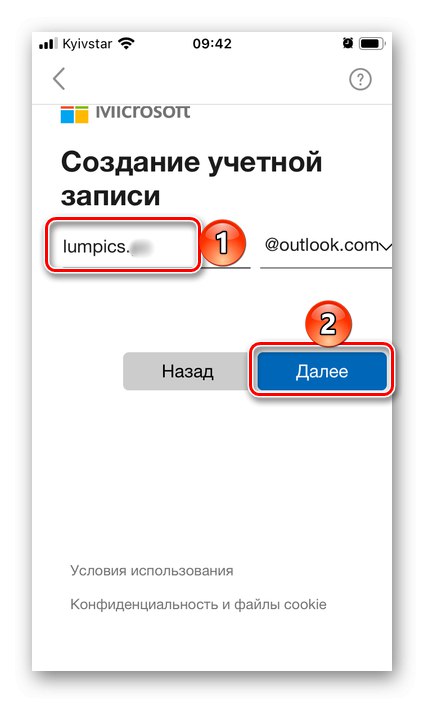
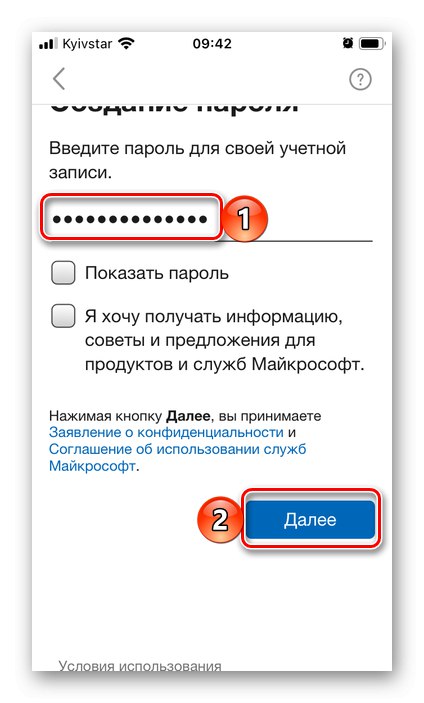
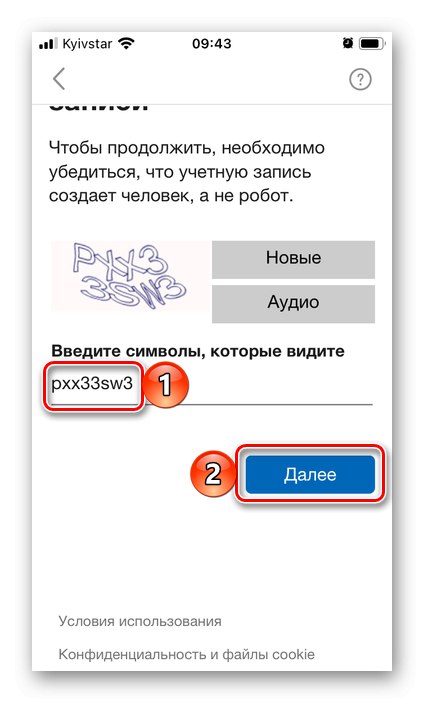
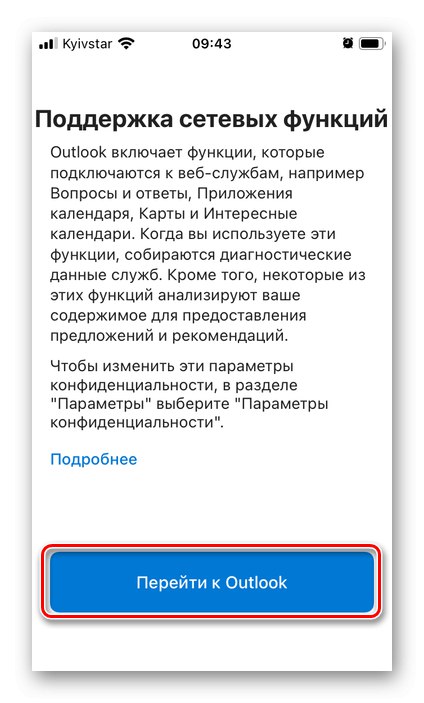
Овим је регистрација поштанског сандучета у програму Оутлоок завршена, али подразумевано ће се отворити у веб верзији.
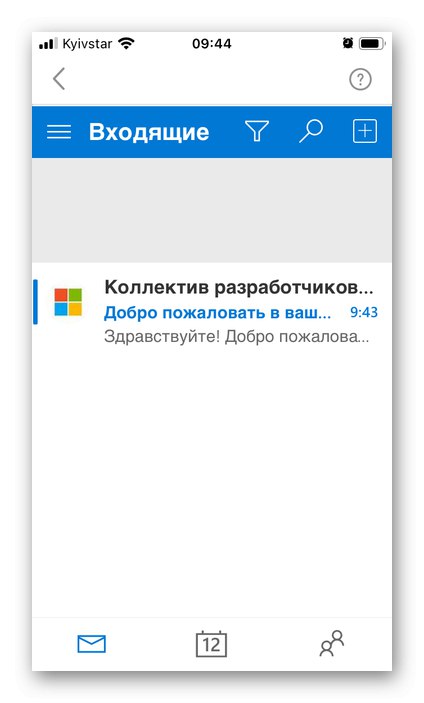
Поново покрените апликацију да бисте почели да користите нову пошту и, ако сматрате потребним, "Укључити" функција слања обавештења.